Табло
Особая панель визуальных закладок, которая отображается на новой вкладке Яндекс Браузера и автоматически вызывается при клике в адресной строке.
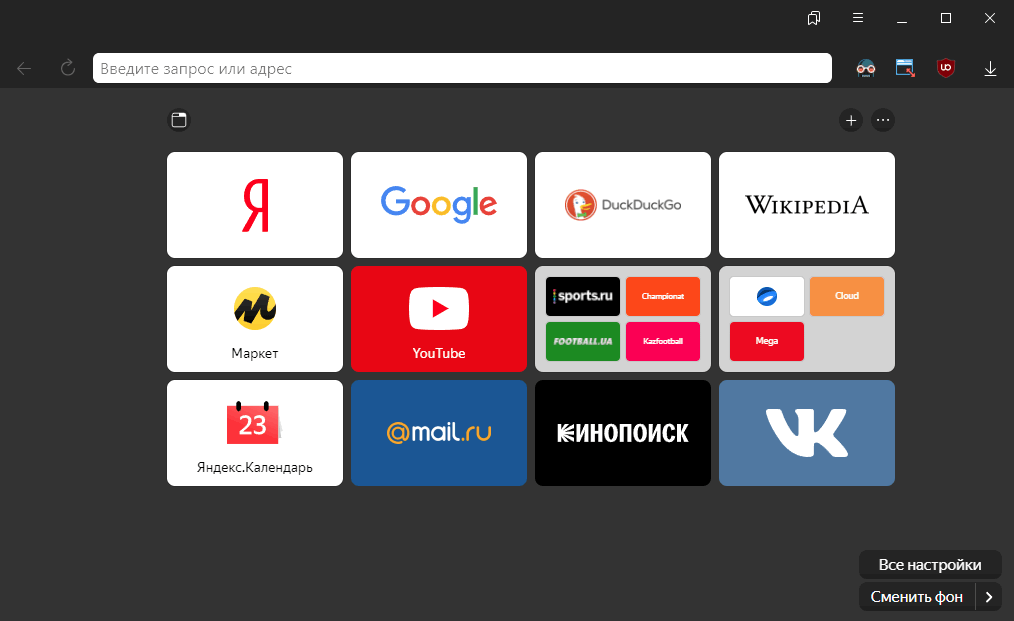
Функции табло
Собственный вариант визуальных закладок в той или иной степени реализован в любом современном web-обозревателе. Яндекс Браузер предлагается своим пользователям несомненно больший арсенал возможнойстей, нежели основные конкуренты:
- элементы табло и их позиция могут самостоятельно меняться в зависимости от частоты посещения сайтов
- поэтому полезно использовать закрепление
- максимальное количество элементов верхнего уровня — 24, не считая содержимого папок
- для быстрого доступа советуем использовать горячие клавиши — F6
Настройка табло
Изменение размера
Можно менять как ширину табло целиком, так и размер его ячеек (плиток). Сделать это можно сразу из 3 мест:
Добавление сайта
- Универсальный вариант — открыть новую вкладку, нажать под табло кнопку «Добавить» и выбрать пункт «Сайт». В открывшейся форме поиска наберите часть названия или адреса нужного вам сайта и выберите его среди предложенных вариантов. Можно сразу же добавить и подпись к нему.
- Если хотите добавить адрес активной вкладки — нажмите F6 (кликните на умной строке), далее справа внизу на кнопку «Добавить этот сайт в табло» .
Создание папки
Открыть новую вкладку, нажать под табло кнопку «Добавить» и выбрать пункт «Папка». Далее вам будет предложено добавить в папку первый сайт. На табло папка отличается характерным полупрозрачным фоном, вмещает в себя до 6 элементов.
Синхронизация табло
Табло в Яндекс Браузере также можно синхронизировать между вашими устройствами.